3 способа создать потрясающие рамки в Google Документах

Узнайте, как добавить границы в Документы Google, включая создание рамок с помощью таблиц или изображений. Эффективные решения внутри!

Google Фото - это невероятный сервис для обмена фотографиями и самый популярный сервис для хранения фотографий в мире. Он предлагает множество потрясающих функций, таких как бесплатное и неограниченное хранилище для ваших фотографий до 16 мегапикселей. Это неотъемлемое подавление реплик, которое разработано, чтобы дать вам лучший опыт и предотвратить повторную загрузку файлов реплик. Однако, когда вы редактируете свои фотографии, вы также можете видеть дубликаты на Диске. Чтобы решить проблему с дублированием фотографий, вы можете вручную удалить фотографии, что отнимает у вас много драгоценного времени и усилий. Итак, здесь мы собираемся обсудить четыре различных способа удаления дубликатов в Google Фото вручную и с помощью Duplicate Photos Fixer Pro.
Метод 1. Отключите синхронизацию фотографий с Google Диска.
Каждый раз, когда вы подключаете свой смартфон к Wi-Fi, ваш телефон настроен на синхронизацию всего вашего контента с Google Фото, что создает дубликаты фотографий. Более того, двойная загрузка фотографий на диск также может вызвать дублирование. Для лучшего понимания давайте возьмем пример: если вы сохранили свои фотографии на Google Диске, он синхронизирует фотографии с Google Фото, это создаст копии изображений, доступных в вашей библиотеке. К счастью, вы можете исправить это, отключив функцию синхронизации фотографий с вашими Google Фото.
Примечание. Если на вашем Диске есть копии изображений, которые у вас уже есть в Google Фото, то, следуя этому методу, дубликаты будут удалены. Имейте в виду, что он не удалит контент с Google Диска.
Выполните следующие действия, чтобы отключить синхронизацию фотографий с Google Диском:
Шаг 1. Для этого сначала вам нужно зайти в Google Фото, а затем войти в свою учетную запись. Вы можете посетить
Если вы являетесь пользователем iPhone или Android, вы можете напрямую получить доступ к Google Фото, нажав на значок Google Фото, который представляет собой многоцветный цветок.
Шаг 2 : Вам нужно нажать на значок меню, состоящий из трех горизонтальных линий? значок. Вы можете найти значок в верхнем левом углу экрана.

Шаг 3 : Выберите Настройки из доступного списка.
Шаг 4 : Теперь вам нужно прокрутить вниз и сдвинуть переключатель «Google Диск» в положение «Выкл.», Помеченное как Android7switchoff.png. Найти его можно из шапки гугла.
Смотрите также:-
 13 лучших средств поиска и очистки дубликатов фотографий в ... Получите лучший средство поиска и очистки дубликатов фотографий, чтобы удалить дубликаты фотографий и освободить место на диске. Найдите идеальный дубликат ...
13 лучших средств поиска и очистки дубликатов фотографий в ... Получите лучший средство поиска и очистки дубликатов фотографий, чтобы удалить дубликаты фотографий и освободить место на диске. Найдите идеальный дубликат ...
Метод 2: удалить реплики на компьютере
Google Фото не синхронизирует точные копии изображений, даже если вы используете различные устройства. Однако у вас есть отредактированные изображения, тогда вы можете увидеть дубликат на фотографиях Google, поскольку после редактирования это не точные фотографии. К счастью, в будущем этого легко избежать. Следуйте инструкциям по удалению дубликатов фотографий на смартфоне.
Шаг 1. Во-первых, вам нужно открыть Google Фото на вашем компьютере. Вам нужно подписать, если вы этого не сделали.
Шаг 2: Теперь вам нужно нажать на фотографии. Вы можете найти его в левой части экрана.
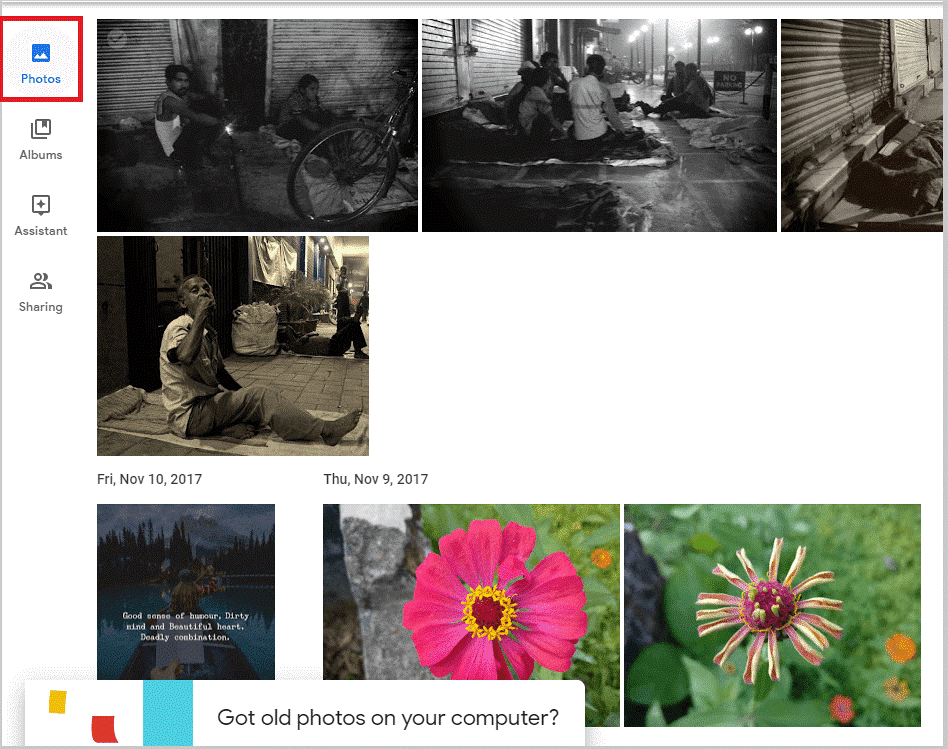
Шаг 3: Выберите фотографии, которые вы хотите удалить.
Шаг 4: Теперь вам нужно отметить фотографии в верхнем левом углу экрана.
Шаг 5: Выберите значок корзины, который доступен в верхнем правом углу экрана.
Шаг 6: Теперь на экране появится запрос на подтверждение, поэтому вам нужно нажать «Переместить в корзину».
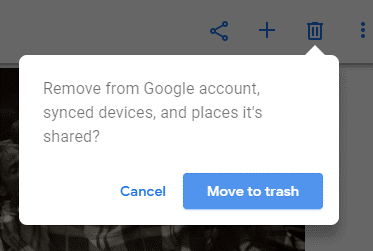
Шаг 7. Вы можете в любой момент восстановить фотографии из корзины в течение 60 дней.
Метод 3. Удалите повторяющиеся фотографии на смартфоне.
Выполните следующие действия, чтобы удалить дубликаты фотографий на смартфоне.
Шаг 1. Откройте Google Фото со своего телефона.

Шаг 2. Нажмите «Фото» в левом нижнем углу экрана.
Шаг 3: Теперь вам нужно щелкнуть значок меню, который доступен в правом верхнем углу экрана.
Шаг 4: Нажмите "Выбрать фотографии".
Шаг 5: Теперь по отдельности вам нужно выбрать все фотографии, которые вы хотите удалить. Вы можете нажать на каждую фотографию в доступном кружке.
Шаг 6: Выберите «Корзина» и нажмите «Удалить», чтобы подтвердить свое решение.
Вы всегда можете восстановить удаленные фотографии в течение двух месяцев из папки «Корзина».
Смотрите также:-
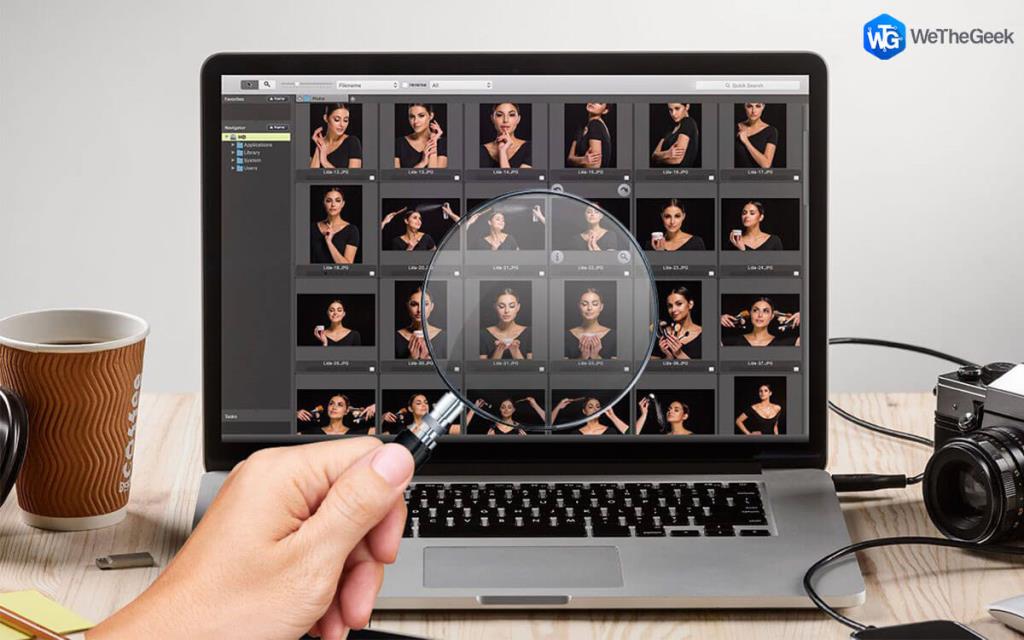 Duplicate Photos Fixer Pro для Mac | Windows ... Простое изменение настроек Duplicate Photos Fixer может изменить результаты сканирования и помочь в выявлении и устранении дубликатов ...
Duplicate Photos Fixer Pro для Mac | Windows ... Простое изменение настроек Duplicate Photos Fixer может изменить результаты сканирования и помочь в выявлении и устранении дубликатов ...
Метод 4: используйте Duplicate Photos Fixer Pro
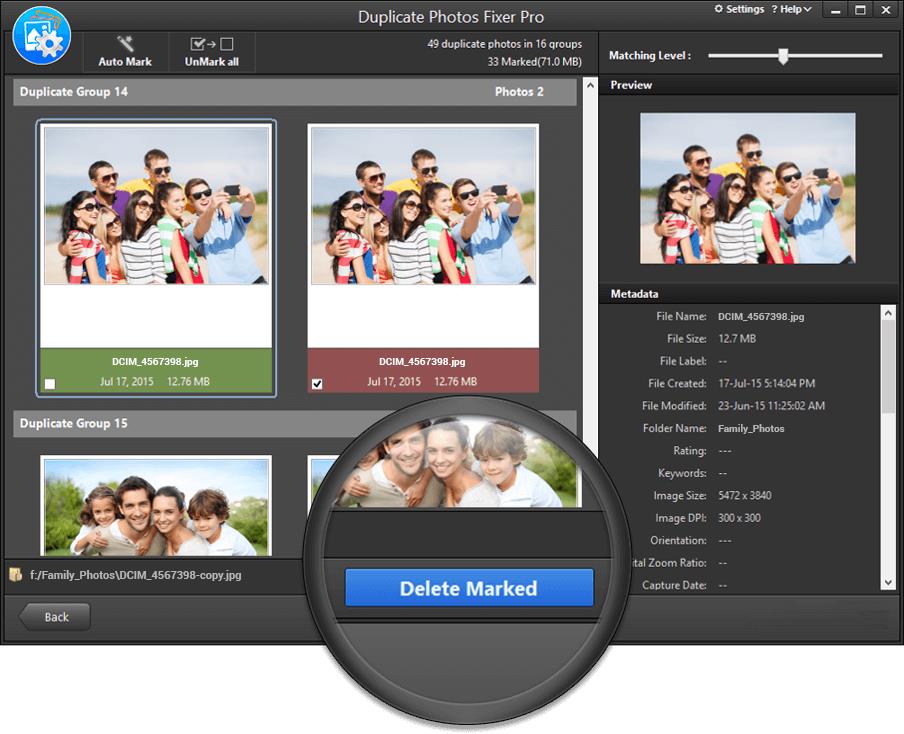
Чтобы удалить дубликаты фотографий с вашего компьютера и телефона, вы можете использовать Duplicate Photos Fixer Pro . Это замечательный инструмент, который пригодится для легкого поиска и удаления дубликатов. Помимо поиска идентичных и похожих фотографий-дубликатов, вы можете легко восстановить достаточно места для хранения нового контента. Удалив дубликаты, вы также можете повысить производительность вашего компьютера. Программа позволяет удалять сразу несколько повторяющихся файлов. Duplicate Photos Fixer Pro поддерживает внутренние и внешние устройства хранения.
Итак, это четыре разных способа удаления дубликатов в Google Фото. С помощью любого из вышеперечисленных методов вы можете предотвратить дублирование с вашего компьютера, телефона и Google Фото. Не забудьте поделиться своим опытом после использования этих методов в разделе комментариев ниже.
Узнайте, как добавить границы в Документы Google, включая создание рамок с помощью таблиц или изображений. Эффективные решения внутри!
Это полное руководство о том, как изменить тему, цвета и многое другое в Windows 11 для создания потрясающего рабочего стола.
iPhone завис на домашних критических оповещениях? В этом подробном руководстве мы перечислили различные обходные пути, которые вы можете использовать, чтобы исправить ошибку «Домой хочет отправить критические оповещения iPhone». Узнайте полезные советы и решения.
Zoom - популярная служба удаленного сотрудничества. Узнайте, как добавить изображение профиля вместо видео, чтобы улучшить свою конфиденциальность.
Откройте для себя эффективные стратегии получения баллов Microsoft Rewards. Зарабатывайте на поисках, играх и покупках!
Изучите эффективные методы решения неприятной проблемы с бесконечным экраном загрузки Skyrim, гарантируя более плавный и бесперебойный игровой процесс.
Я внезапно не могу работать со своим сенсорным экраном, на который жалуется HID. Я понятия не имею, что поразило мой компьютер. Если это вы, вот несколько исправлений.
Прочтите это полное руководство, чтобы узнать о полезных способах записи вебинаров в реальном времени на ПК. Мы поделились лучшим программным обеспечением для записи вебинаров, а также лучшими инструментами для записи экрана и видеозахвата для Windows 10, 8, 7.
Вы случайно нажали кнопку доверия во всплывающем окне, которое появляется после подключения вашего iPhone к компьютеру? Вы хотите отказаться от доверия этому компьютеру? Затем просто прочтите эту статью, чтобы узнать, как отменить доверие к компьютерам, которые вы ранее подключали к своему iPhone.
Хотите знать, как транслировать «Аквамен», даже если он недоступен для потоковой передачи в вашей стране? Читайте дальше, и к концу статьи вы сможете насладиться Акваменом.








